

作者: Gina Barrow, 最新更新: 2019年10月4日
有新的iPhone吗? 这是最快的方法 将联系人转移到新的iPhone。 将现有智能手机中保存的所有重要数据移至另一台设备并不容易。 如果要传输的数据是联系信息,尤其如此。 有人不知道有一种更简单的方法可以将这种类型的数据移动到另一台设备,例如新的iPhone。 其他人则将现有手机中保存的联系人手动复制到新设备上。 他们通过创建一个新的联系人,然后输入姓名以及其他联系人信息来做到这一点。 要避免麻烦,您需要最快速的电话转接软件,它可以使您的工作变得更轻松。 在这里,您还将发现的最佳替代品。
方法1:最方便的解决方案:电话转接方法2:使用iCloud将联系人转移到新iPhone方法3:使用iTunes将联系人转移到新iPhone方法4:使用AirDrop将联系人转移到新iPhone总结
如今,您可以在线找到一系列不同的数据共享应用程序,这使得很难找到适合您需求的解决方案。 但是,如果您正在寻找可以帮助您将联系人转移到iPhone的软件, FoneDog电话转移 是您可以依靠的。
FoneDog电话传输是一款允许您在不同设备之间传输数据的软件。 您可以在Windows,Android和iOS等设备之间移动或共享文件。 这是一种方便的解决方案,可用于备份设备上的照片,消息,音乐,视频和联系人,而不会造成任何损失。
它与其他数据共享软件的不同之处在于,它带有免费的铃声制造商以及HEIC转换器。 您可以创建铃声并与其他设备共享。 此外,将照片从iPhone共享到Android设备变得更加方便。
FoneDog电话转移可以免费在线下载。 它受到LG,Google,华为,三星,iPad,iPhone,iPod Touch,HTC等众多设备的支持。
这是您应该遵循的简单步骤 将联系人转移到新的iPhone设备 使用FoneDog电话转接:
步骤1: 如果尚未安装FoneDog电话转移应用程序,请通过其官方网站下载该软件,然后将其安装在Windows计算机中。 之后,启动应用程序以连接到新iPhone。
FoneDog电话传输利用计算机与设备之间的安全连接来确保每次文件传输都不会丢失数据。 这就是为什么越来越多的人证明该软件比当今可用的其他文件共享应用程序更好,更可靠的原因。 如果您选择强大的文件共享解决方案,则FoneDog电话传输是您的最佳选择。 它可以免费在线下载,并且非常容易安装,是人们想要使用的顶级软件。
步骤2: 使用USB电缆将两个设备连接到安装该软件的计算机。 启动应用程序,然后选择保存联系人的“源电话”。 然后,选择您要移动的联系人。
该软件最好的地方是它支持多种数据类型,包括图像,消息,音乐,视频等。 这意味着您还可以将此类文件传输到新iPhone。 您也可以在决定传输数据之前直接在应用程序中预览数据。 如果要检查特定联系人是否包含正确的电话号码,姓名和其他信息,此功能将节省您的时间并帮助您避免犯错。
步骤3: 最后,通过单击“还原到设备”按钮将联系人转移到新iPhone。 您转移的物品将迅速反映在您的iPhone上。 完成后,您现在可以使用新的iPhone设备访问现有联系人。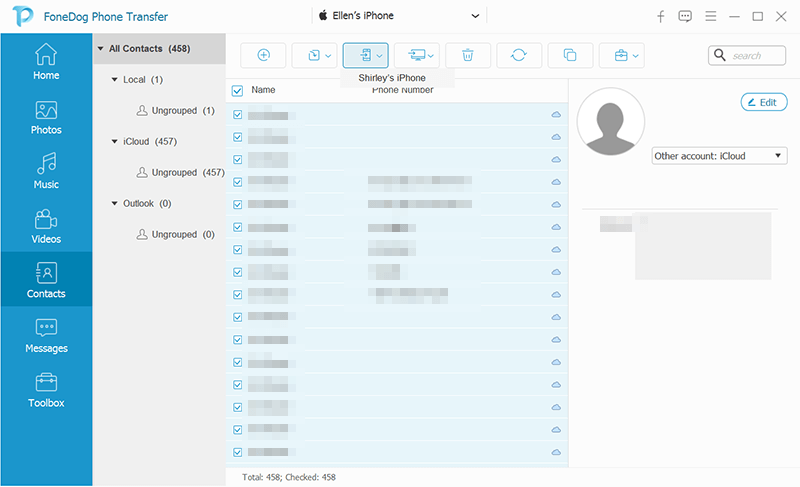
您可以用来将联系人转移到新iPhone的替代方法包括: iCloud的。 此服务使您可以保护视频,照片,音乐,文档,音频等。 它还支持几乎所有运行Android,iOS和Windows操作系统的设备。 您可以通过两种方式使用iCloud传输联系人,同步和备份。
至 将联系人转移到新的iPhone 通过iCloud同步,可以执行以下操作:
步骤1: 将发送设备和您的iPhone连接到互联网。 在两部手机上登录到相同的Apple ID,然后继续执行下一步。
步骤2: 打开设置,然后单击您的Apple ID的配置文件图标。 然后,点击“联系人”以打开。
步骤3: 当出现一个弹出对话框询问您要转移哪些现有本地联系人时,单击“合并”选项。 单击后,您的联系人将立即同步到您的新iPhone。 现在,您可以将现有设备中保存的所有联系人访问新iPhone。
这是要执行的步骤 将联系人转移到新的iPhone 使用iCloud备份:
步骤1: 通过单击“设置”为现有iPhone创建备份。 然后在您的名字下选择iCloud,然后选择iCloud备份服务。 如果需要,您必须启用iCloud备份,所以完成后,请点击立即备份以继续。
步骤2: 使用新的iPhone,打开“设置”,然后在“常规”下单击“重置”,然后选择“删除所有内容和设置”。 要前进到下一步,请单击“擦除iPhone”,然后等待其他选项弹出。
步骤3: 在此步骤中,选择“应用程序和数据”,然后单击“从iCloud还原”选项。 然后,选择您先前创建的备份以访问您要转移的联系人。
iTunes是一个应用程序,您不仅可以下载,播放和组织音频文件,还可以下载,播放和组织几乎所有的数字多媒体文件,例如视频,照片等。 如果您运行的是Windows计算机,则可以使用此服务来 将联系人转移到您的新iPhone。 请按照以下步骤进行首次转帐:
步骤1: 在计算机上启动iTunes应用程序,然后连接iPhone。
步骤2: 选择您的iPhone,然后选择“信息”。 单击同步联系人,然后选择应用,这会将您的新iPhone同步到您的计算机。
步骤3: 成功同步设备后,断开现有iPhone的连接,然后连接新的iPhone。 在应用程序上选择新的iPhone,然后按“信息”以确保已选择“同步联系人”。
步骤4: 浏览列表,然后单击“高级”菜单。 之后选择“联系人”,即可在“替换此iPhone上的信息”选项下找到。 最后,选择“应用”,以便您的计算机开始与新iPhone同步。 然后,您的联系人即可在新设备中访问。 这使您可以更快,更轻松地从一部手机切换到新的iPhone设备。
与其他替代方案不同,AirDrop仅适用于iPhone到iPhone的转移。 这是因为它在蓝牙上工作,可以在设备之间建立对等WiFi网络。 iPhone和Android蓝牙不兼容,因此,如果您是Android用户,并且希望将联系人转移到iPhone设备,则最好尝试上述选项。 如果您有资格继续使用AirDrop,请执行以下步骤:
步骤1: 使用现有的iPhone设备,从屏幕右上方开始向下滑动(对于具有Face ID的iPhone),或者从屏幕底部开始向上滑动以打开控制中心。
步骤2: 长按控制中心左上方的无线控制框,然后选择AirDrop。
步骤3: 接下来,单击“ AirDrop”以打开权限面板。 在此面板中,您可以看到诸如“接收中”,“所有人”和“仅联系人”之类的选项。 选择其中一个选项,然后在现有iPhone上打开“联系人”应用程序。 选择您要转移的联系人,然后单击共享联系人按钮。 点击AirDrop然后选择接收的iPhone。 单击将出现在新iPhone中的“接受”按钮以开始传输。
就是这样,请稍等片刻以完成转移!
总而言之,如果您有合适的工具可以使用,将联系人转移到新的iPhone绝非易事。 FoneDog电话转接是您可以用来切换到新设备的最快,最简单的软件。 无论您需要从使用Android切换到iPhone还是反之亦然,此软件都是您的最佳选择。 但是,如果FoneDog电话转接不适合您,则您随时可以尝试我前面讨论的其他选项。 iCloud等文件托管服务和iTunes等应用程序最适合在不同设备之间传输文件。 另一方面,AirDrop仅允许从iOS到iOS的文件传输,例如iPhone到iPad,iPod到iPad以及iPhone到iPhone。 请将这些提示放在手边,因为您不知道是否有一天会需要它们。
发表评论
评论
热门文章
/
有趣乏味
/
简单困难
谢谢! 这是您的选择:
Excellent
评分: 4.7 / 5 (基于 106 评级)